Silinen Öğeler klasöründeki tüm silinmiş öğeleri hızlıca okundu olarak işaretleyin.
Kutools for Outlook
Gelen Kutusu klasöründen bazı e-postaları okumadan sildiğinizde, Silinen Öğeler klasöründe bulunan bu öğeler hala okunmamış durumda kalır. Bu, okunmamış e-postaları ararken arama özelliğini kullandığınızda can sıkıcı olabilir. Bu durumda, Kutools for Outlook'un Mark (Deleted Items) As Read adında kullanışlı bir özelliği var; bu özellik, Silinen Öğeler klasöründeki tüm silinmiş öğeleri tek tıklamayla okundu olarak işaretlemenize yardımcı olur.
Silinen Öğeler klasöründeki tüm silinmiş öğeleri hızlıca okundu olarak işaretleyin.
Silinen Öğeler klasöründeki silinmiş öğeleri otomatik olarak okundu olarak işaretleyin.
- Yapay zeka teknolojisiyle e-posta üretkenliğinizi artırın, size hızlı cevap verme, yeni taslaklar oluşturma, mesajları çevirme ve daha fazlasını daha verimli bir şekilde yapma imkanı sağlar.
- Otomatik CC/BCC, kurallara göre Otomatik Yönlendirme ile e-posta göndermeyi otomatikleştirin; Exchange sunucusu gerektirmeden Otomatik Yanıt (Dışarıda) gönderin...
- BCCde olduğunuzda tümünü yanıtla seçeneğini kullandığınızda BCC Uyarısı veya unutulmuş ekler için Eklenti Hatırlatma gibi hatırlatıcılar alın...
- Ekleri İçeren Tümünü Yanıtla, Selamlama veya Tarih & Saat Bilgisini Otomatik Ekleme veya Konu, Birden Fazla E-postayı Yanıtlama gibi özelliklerle e-posta verimliliğini artırın...
- E-postaları geri çağırma, Ek Araçları (Tüm Ekleri Sıkıştır, Tüm Ekleri Otomatik Kaydet...), Yinelenenleri Kaldır ve Hızlı Rapor ile e-posta işlemlerini akıcı hale getirin...
Silinen Öğeler klasöründeki tüm silinmiş öğeleri hızlıca okundu olarak işaretleyin.
Silinen Öğeler klasöründe birden fazla okunmamış öğe varsa, bunları bir kerede okundu olarak işaretlemek için lütfen şu adımları izleyin:
1. Outlook'u başlatın ve ardından Kutools Plus > Daha Fazla > Okundu Olarak İşaretle > Silinen Öğeleri Okundu Olarak İşaretle'ye tıklayın, ekran görüntüsüne bakın:

2. Bir diyalog kutusu açılır ve Silinen Öğeler klasörünün alt klasörlerini işleme almak isteyip istemediğinizi sorar. Evet'e tıklayarak Silinen klasörünün alt klasörlerindeki silinmiş e-postaları okundu olarak işaretleyin veya Hayır'a tıklayarak alt klasörleri atlayın.

3. Ardından, Silinmiş Öğeler klasöründeki tüm e-postaların okundu olarak işaretlendiğini bildiren bir diyalog penceresi açılır. Tamam'a tıklayarak kapatın.

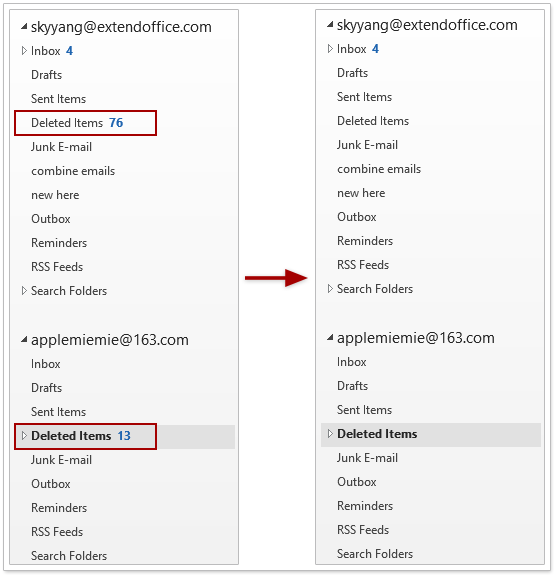
Not: Bu araç, tüm hesaplar genelinde Silinen Öğeler klasörü için çalışır.
Silinen Öğeler klasöründeki silinmiş öğeleri otomatik olarak okundu olarak işaretleyin.
Her seferinde manuel işlem yapmadan her silinmiş öğeyi otomatik olarak okundu olarak işaretlemek istiyorsanız, bu özellik size yardımcı olabilir.
1. Kutools Plus > Daha Fazla > Okundu Olarak İşaretle > Silinen Öğeleri Otomatik Olarak Okundu Olarak İşaretle'yi etkinleştirmek için tıklayın, ekran görüntüsüne bakın:

2. Bir diyalog kutusu açılır ve Silinen Öğeler klasörünün alt klasörlerini işleme almak isteyip istemediğinizi sorar. Evet'e tıklayarak Silinen klasörünün alt klasörlerindeki silinmiş e-postaları okundu olarak işaretleyin veya Hayır'a tıklayarak alt klasörleri atlayın.

3. Ardından, Silinmiş Öğeler klasöründeki tüm e-postaların okundu olarak işaretlendiğini bildiren bir diyalog penceresi açılır, Tamam'a tıklayarak kapatın. Ve bundan sonra, Silinmiş Öğeler klasörüne silinen okunmamış öğeler, otomatik olarak okundu olarak işaretlenecektir.

Adım 2'de Evet'i seçerseniz, Silinen Öğeleri Otomatik Olarak Okundu Olarak İşaretle özelliğinin şu şekilde gösterileceğini görebilirsiniz:

Adım 2'de Hayır'ı seçerseniz, Silinen Öğeleri Otomatik Olarak Okundu Olarak İşaretle özelliğinin şu şekilde gösterileceğini görebilirsiniz:

Notlar:
Bu özelliği kapatmak için Kutools Plus > Daha Fazla > Okundu Olarak İşaretle'ye tıklayın.
Bu araç, tüm hesaplar genelinde Silinen Öğeler klasörü için çalışır.
Demo: Silinen Öğeler klasöründeki tüm silinmiş öğeleri okundu olarak işaretleyin.
Bu videoda Kutools / Kutools Plus sekmesini keşfedin – güçlü özelliklerle dolu, ücretsiz AI araçları da dahil! Tüm özellikleri 30 gün boyunca hiçbir kısıtlama olmadan ücretsiz deneyin!
En İyi Ofis Verimlilik Araçları
Son Dakika: Kutools for Outlook Ücretsiz Sürümünü Sunmaya Başladı!
Yepyeni Kutools for Outlook ile100'den fazla etkileyici özelliği deneyimleyin! Şimdi indir!
📧 E-posta Otomasyonu: Otomatik Yanıt (POP ve IMAP için kullanılabilir) / E-posta Gönderimini Zamanla / E-posta Gönderirken Kurala Göre Otomatik CC/BCC / Gelişmiş Kurallar ile Otomatik Yönlendirme / Selamlama Ekle / Çoklu Alıcılı E-postaları Otomatik Olarak Bireysel Mesajlara Böl...
📨 E-posta Yönetimi: E-postayı Geri Çağır / Konu veya diğer kriterlere göre dolandırıcılık amaçlı e-postaları engelle / Yinelenen e-postaları sil / Gelişmiş Arama / Klasörleri Düzenle...
📁 Ekler Pro: Toplu Kaydet / Toplu Ayır / Toplu Sıkıştır / Otomatik Kaydet / Otomatik Ayır / Otomatik Sıkıştır...
🌟 Arayüz Büyüsü: 😊 Daha Fazla Şık ve Eğlenceli Emoji / Önemli e-postalar geldiğinde uyarı / Outlook'u kapatmak yerine küçült...
👍 Tek Tıkla Harikalar: Tümüne Eklerle Yanıtla / Kimlik Avı E-postalarına Karşı Koruma / 🕘 Gönderenin Saat Dilimini Göster...
👩🏼🤝👩🏻 Kişiler & Takvim: Seçilen E-postalardan Toplu Kişi Ekle / Bir Kişi Grubunu Bireysel Gruplara Böl / Doğum günü hatırlatıcısını kaldır...
Kutools'u tercih ettiğiniz dilde kullanın – İngilizce, İspanyolca, Almanca, Fransızca, Çince ve40'tan fazla başka dili destekler!


🚀 Tek Tıkla İndir — Tüm Ofis Eklentilerini Edinin
Şiddetle Tavsiye Edilen: Kutools for Office (5'i1 arada)
Tek tıkla beş kurulum paketini birden indirin — Kutools for Excel, Outlook, Word, PowerPoint ve Office Tab Pro. Şimdi indir!
- ✅ Tek tık kolaylığı: Beş kurulum paketinin hepsini tek seferde indirin.
- 🚀 Her türlü Ofis görevi için hazır: İhtiyacınız olan eklentileri istediğiniz zaman yükleyin.
- 🧰 Dahil olanlar: Kutools for Excel / Kutools for Outlook / Kutools for Word / Office Tab Pro / Kutools for PowerPoint